Wissen Sie, wie man WPS-Dokumenten Wasserzeichen hinzufügt?
Der PHP-Editor Xinyi stellt Ihnen heute vor, wie Sie WPS-Dokumenten Wasserzeichen hinzufügen. Bei unserer täglichen Arbeit müssen wir häufig Wasserzeichen zu Dokumenten hinzufügen, um die Dateisicherheit zu schützen oder Informationen zum Dateieigentümer zu identifizieren. Mit ein paar einfachen Schritten können Sie WPS-Dokumenten ganz einfach Wasserzeichen hinzufügen, um die Dokumentensicherheit und Professionalität zu verbessern. Erfahren Sie, wie Sie WPS-Dokumenten Wasserzeichen hinzufügen!
1. Öffnen Sie das WPS-Dokument und klicken Sie in der Symbolleiste in der Spalte [Einfügen] auf [Wasserzeichen].
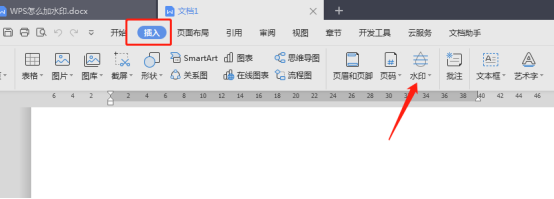
2. Klicken Sie auf das kleine umgekehrte Dreieck neben [Wasserzeichen]. Darin befinden sich einige Wasserzeichenvorlagen.
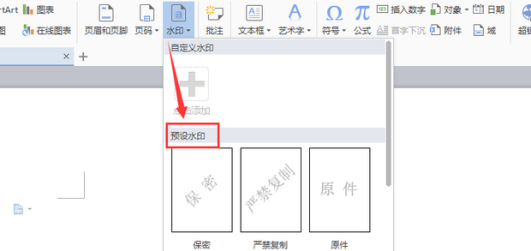
3. Passen Sie ein Wasserzeichen an und klicken Sie auf [+].
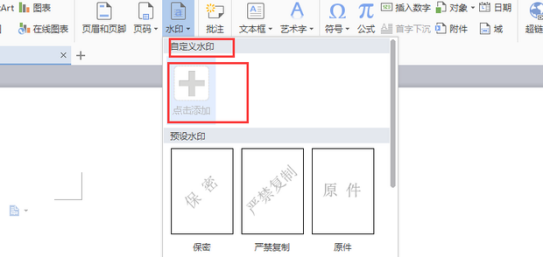
4. Ein Dialogfeld wird geöffnet und Sie können den Wasserzeichentext in [Inhalt] eingeben.
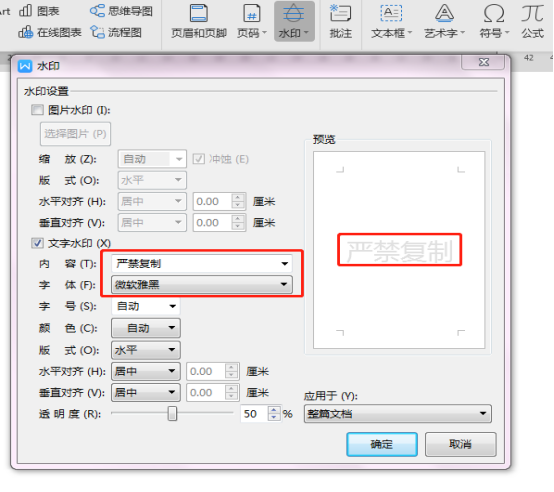
5. Der Effekt des benutzerdefinierten Wasserzeichens ist wie im Bild gezeigt.
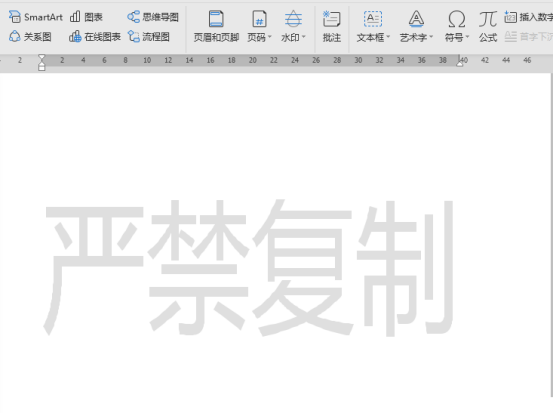
Das obige ist der detaillierte Inhalt vonWissen Sie, wie man WPS-Dokumenten Wasserzeichen hinzufügt?. Für weitere Informationen folgen Sie bitte anderen verwandten Artikeln auf der PHP chinesischen Website!

Heiße KI -Werkzeuge

Undresser.AI Undress
KI-gestützte App zum Erstellen realistischer Aktfotos

AI Clothes Remover
Online-KI-Tool zum Entfernen von Kleidung aus Fotos.

Undress AI Tool
Ausziehbilder kostenlos

Clothoff.io
KI-Kleiderentferner

AI Hentai Generator
Erstellen Sie kostenlos Ai Hentai.

Heißer Artikel

Heiße Werkzeuge

Notepad++7.3.1
Einfach zu bedienender und kostenloser Code-Editor

SublimeText3 chinesische Version
Chinesische Version, sehr einfach zu bedienen

Senden Sie Studio 13.0.1
Leistungsstarke integrierte PHP-Entwicklungsumgebung

Dreamweaver CS6
Visuelle Webentwicklungstools

SublimeText3 Mac-Version
Codebearbeitungssoftware auf Gottesniveau (SublimeText3)

Heiße Themen
 So deinstallieren Sie das WPS-Dokument
Mar 20, 2024 pm 02:01 PM
So deinstallieren Sie das WPS-Dokument
Mar 20, 2024 pm 02:01 PM
So deinstallieren Sie WPS-Dokumente: Gehen Sie zur Systemsteuerung und suchen Sie nach WPS, um WPS zu deinstallieren. Häufig verwendete Dokumente, Formulare, Präsentationen und andere Funktionen können direkt verwendet werden Arbeitseffizienz. Aber viele Freunde wissen nicht, wie man WPS-Dateien deinstalliert. Wie deinstalliert man also WPS-Dateien? Ich erkläre es dir weiter unten. Bei der Deinstallation werden Programmdateien, Ordner und zugehörige Daten von einem Computer entfernt, um Speicherplatz freizugeben und Software vom System zu entfernen. Darüber hinaus umfasst die Deinstallation das Löschen des Gerätetreibers und der zugehörigen Registrierungsinformationen von der Festplatte und das anschließende Entfernen des Geräts vom physischen Gerät des Computers. Im Folgenden finden Sie die Schritte zum Deinstallieren von WPS-Dokumenten, die zum Deinstallieren jeglicher Software geeignet sind.
 Wie füge ich Meitu Xiuxiu ein Wasserzeichen hinzu? Teilen Sie uns mit, wie Sie schönen Fotos Wasserzeichen hinzufügen!
Mar 16, 2024 pm 09:55 PM
Wie füge ich Meitu Xiuxiu ein Wasserzeichen hinzu? Teilen Sie uns mit, wie Sie schönen Fotos Wasserzeichen hinzufügen!
Mar 16, 2024 pm 09:55 PM
Möchten Sie wissen, wie Sie MeituXiuXiu ein Wasserzeichen hinzufügen? Meitu Xiuxiu ist eine sehr einfach zu bedienende Fotobearbeitungssoftware. Sie bietet Funktionen wie das Ausschneiden von Bildern und deren Platzierung auf einem anderen Bild, das Ändern der Bildgröße um KB, das Entfernen von Wasserzeichen, das Ändern der Hintergrundfarbe von Passfotos und das Hinzufügen von Zeit , Datums- und Ortswasserzeichen im Vollbildmodus helfen Benutzern, die Produktion von Bildern schnell abzuschließen. Einige Benutzer haben ihre eigenen Bilder erstellt und möchten nicht, dass andere sie stehlen. Sie möchten sie mit ihren eigenen Wasserzeichen versehen, wissen aber nicht, wie das geht? Der Herausgeber zeigt Ihnen nun, wie Sie schönen Bildern Wasserzeichen hinzufügen! Wenn es Ihnen gefällt, kommen Sie und laden Sie es herunter! 1. Wie fügt man schönen Bildern Wasserzeichen hinzu? Teilen Sie uns mit, wie Sie schönen Fotos Wasserzeichen hinzufügen! 1. Öffnen Sie die 2023-Version von Meitu Xiu Xiu, die Sie von dieser Website heruntergeladen haben. Meitu Xiu Xiu 2023-Version Kategorie: Fotografie und Verschönerung Der Download der Meitu Xiu Xiu 2023-Version ist eine funktionsreiche Software zur Bildverschönerung und -bearbeitung
 So entfernen Sie Wasserzeichen mit dem Scanner
Mar 05, 2024 pm 05:34 PM
So entfernen Sie Wasserzeichen mit dem Scanner
Mar 05, 2024 pm 05:34 PM
Das Entfernen von Wasserzeichen ist ein nützliches Tool im Software-Scanner. Einige Benutzer sind sich nicht sicher, wie sie Wasserzeichen im Scanner entfernen können. Sie können auf der Speicheroberfläche auf „Wasserzeichen entfernen“ klicken. Als Nächstes wird uns der Editor eine Einführung geben Wenn Sie interessiert sind, schauen Sie doch mal vorbei! Tutorial zur Verwendung von Scanner King So entfernen Sie das Wasserzeichen mit Scanner King Antwort: Sie können auf die Speicheroberfläche klicken, um die Wasserzeichenentfernung in den PDF-Details zu bearbeiten: 1. Öffnen Sie die Software und klicken Sie auf das Symbol [Kamera]. 2. Fotografieren und scannen Sie die Dokumente, die mit einem Wasserzeichen versehen werden sollen. 3. Klicken Sie auf [→], um mit dem nächsten Schritt fortzufahren. 4. Klicken Sie nach Abschluss der Bearbeitung auf [ ✓ ]. 5. Klicken Sie auf [PDF bearbeiten]. 6. Wählen Sie unten [Wasserzeichen entfernen].
 So entfernen Sie Wasserzeichen aus Ausschnitten. So entfernen Sie Wasserzeichen aus Ausschnitten
Feb 22, 2024 pm 05:16 PM
So entfernen Sie Wasserzeichen aus Ausschnitten. So entfernen Sie Wasserzeichen aus Ausschnitten
Feb 22, 2024 pm 05:16 PM
Öffnen Sie den Clip und wählen Sie eine Vorlage aus. Klicken Sie nach der Bearbeitung des Videos auf „Exportieren“ und dann auf „Speichern und ohne Wasserzeichen teilen“. Anwendbares Modell des Tutorials: iPhone13 System: iOS15.3.1 Version: Cutting 6.8.0 Analyse 1 Öffnen Sie Cutting und wählen Sie eine Schneidevorlage aus. 2. Nachdem Sie zum Öffnen der Vorlage geklickt haben, klicken Sie in der unteren rechten Ecke auf die Option „Den gleichen Stil ausschneiden“. 3Wählen Sie das Fotofüllsegment aus dem Album aus und klicken Sie auf Weiter. 4So klicken Sie auf die Exportoption in der oberen rechten Ecke der Seite. 5Klicken Sie abschließend auf „Speichern und ohne Wasserzeichen teilen“. Ergänzung: Was für eine Software ist Cutting? 1 Cutting ist eine Videobearbeitungssoftware, die über umfassende Bearbeitungsfunktionen verfügt, die Geschwindigkeit ändern kann, über Filter und Schönheitseffekte verfügt und über umfangreiche Ressourcen in der Musikbibliothek verfügt. Ab Februar 2021 wird Clipping auf Mobiltelefonen, Pads und Mac-Computern unterstützt.
 So entfernen Sie Video-Wasserzeichen in Wink
Feb 23, 2024 pm 07:22 PM
So entfernen Sie Video-Wasserzeichen in Wink
Feb 23, 2024 pm 07:22 PM
Wie entferne ich Wasserzeichen aus Videos in Wink? Es gibt ein Tool zum Entfernen von Wasserzeichen aus Videos in Wink, aber die meisten Freunde wissen nicht, wie man Wasserzeichen aus Videos in Wink entfernt Vom Herausgeber bereitgestelltes Text-Tutorial, interessierte Benutzer kommen vorbei und schauen es sich an! So entfernen Sie das Video-Wasserzeichen in Wink: 1. Öffnen Sie zunächst die Wink-App und wählen Sie im Startseitenbereich die Funktion [Wasserzeichen entfernen] aus. 2. Wählen Sie dann das Video aus, bei dem Sie das Wasserzeichen entfernen möchten in der oberen rechten Ecke nach der Bearbeitung des Videos [√] 4. Klicken Sie abschließend auf [Ein-Klick-Drucken] und dann auf [Verarbeiten].
 Mar 18, 2024 am 11:00 AM
Mar 18, 2024 am 11:00 AM
Um die aufgenommenen Fotos persönlicher und einzigartiger zu gestalten, bietet Xiaomi Mi 14 Einstellungen für Fotowasserzeichen. Durch das Setzen von Foto-Wasserzeichen können Benutzer den von ihnen aufgenommenen Fotos Muster, Texte und Logos hinzufügen, sodass jedes Foto wertvolle Momente und Erinnerungen besser festhalten kann. Als Nächstes stellen wir Ihnen vor, wie Sie in Xiaomi 14 ein Fotowasserzeichen festlegen, um Ihre Fotos persönlicher und lebendiger zu gestalten. Wie setze ich ein Fotowasserzeichen auf dem Xiaomi Mi 14? 1. Klicken Sie zunächst auf „Kamera“. 2. Klicken Sie anschließend auf „Einstellungen“. 3. Suchen Sie dann das Wasserzeichen und beginnen Sie mit der Aufnahme.
 Wie entferne ich Wasserzeichen auf dem Xiaomi Mi 14Ultra?
Feb 28, 2024 pm 02:28 PM
Wie entferne ich Wasserzeichen auf dem Xiaomi Mi 14Ultra?
Feb 28, 2024 pm 02:28 PM
Xiaomi 14Ultra ist ein neues Modell mit sehr guter Leistung und Konfiguration. Dieses Telefon verfügt auch über ein einzigartiges Erscheinungsbild, mit einem höheren Erscheinungsbild und einer guten Wiedererkennung. Viele Verbraucher, die es kaufen möchten, möchten wissen, wie man das Wasserzeichen entfernt. , der Herausgeber dieser Seite wird es Ihnen unten vorstellen! Wie entferne ich Wasserzeichen vom Xiaomi 14Ultra? 1. Öffnen Sie die Kameraanwendung: Suchen und öffnen Sie die vorinstallierte Kameraanwendung auf dem Xiaomi 14. 2. Rufen Sie das Einstellungsmenü auf: Tippen Sie auf die untere rechte oder untere linke Ecke des Bildschirms (je nachdem, welche Version Sie verwenden), um die Schaltfläche für zusätzliche Optionen anzuzeigen. Wählen Sie dann im Popup-Menü „Einstellungen“ aus. 3. Wasserzeichen-Option deaktivieren: Im Einstellungsmenü sehen Sie verschiedene Optionen und Parameter. Scrollen Sie nach unten, bis Sie die Option „Wasserzeichen“ finden
 So öffnen Sie eine Makrofunktion in einem WPS-Dokument oder einer WPS-Tabelle
Mar 20, 2024 pm 08:40 PM
So öffnen Sie eine Makrofunktion in einem WPS-Dokument oder einer WPS-Tabelle
Mar 20, 2024 pm 08:40 PM
So öffnen Sie Makros in WPS: Wählen Sie Entwicklertools aus, um Makros zu öffnen und zu laden. Als leistungsstarke Bürosoftware bietet die WPS-Software großen Komfort für die täglichen Bedürfnisse vieler Büroangestellter bei der Bearbeitung von Texten, statistischen Datentabellen usw. Wenn wir WPS-Software zum Erstellen einiger WPS-Dateien verwenden, müssen wir häufig die Makrofunktion der WPS-Software geöffnet lassen. Wie öffnet man also die Makrofunktion in einer WPS-Datei? Im Folgenden erklärt Ihnen der Redakteur dies am Beispiel des Öffnens von Makrofunktionen in WPS-Tabellen und WPS-Dokumenten. Wenn wir die Makrofunktion im WPS-Formular öffnen müssen, müssen wir zuerst mit der rechten Maustaste klicken oder doppelklicken, um das Symbol „WPS-Formular“ zu öffnen. Öffnen Sie die Makrofunktion „WPS Table“, die geöffnet werden muss.






